《photoshop2022快速抠图的方法》是一篇关于Photoshop的学习教程,通过简单几步就能实现教程中的效果图效果,当然只学习这一点,并不能完全掌握Photoshop技巧;你可以通过此加强女生,抠图,女性等多维度案例或实操来进行更多的学习;此教程是由咖啡煮抄手在2022-06-29发布的,目前为止更获得了 4 个赞;如果你觉得这个能帮助到你,能提升你Photoshop技巧;请给他一个赞吧。
ps2022怎么快速抠图?最新版本的photoshop2022增加了一个鼠标悬停时自动选择的功能,这个功能让抠图变得更加快捷,下面就是具体的操作步骤:
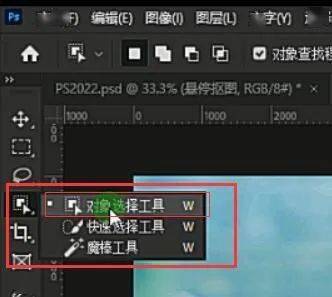
1、首先我们在PS软件打开下面这样一张素材图。
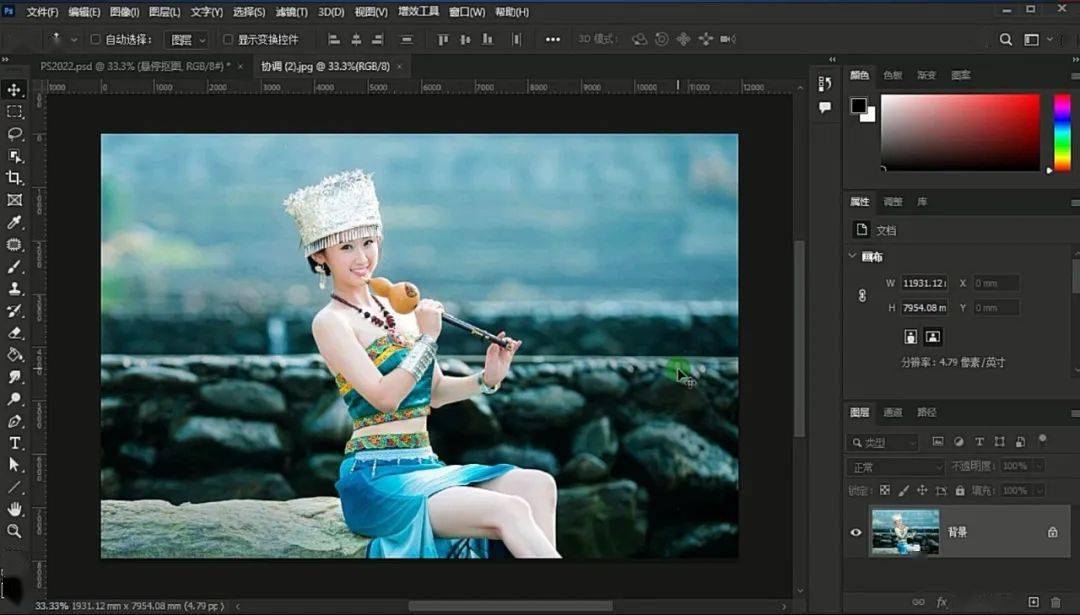
2、点击对象选择工具,只需要鼠标悬停到要选择的对象上单击鼠标即可选中。
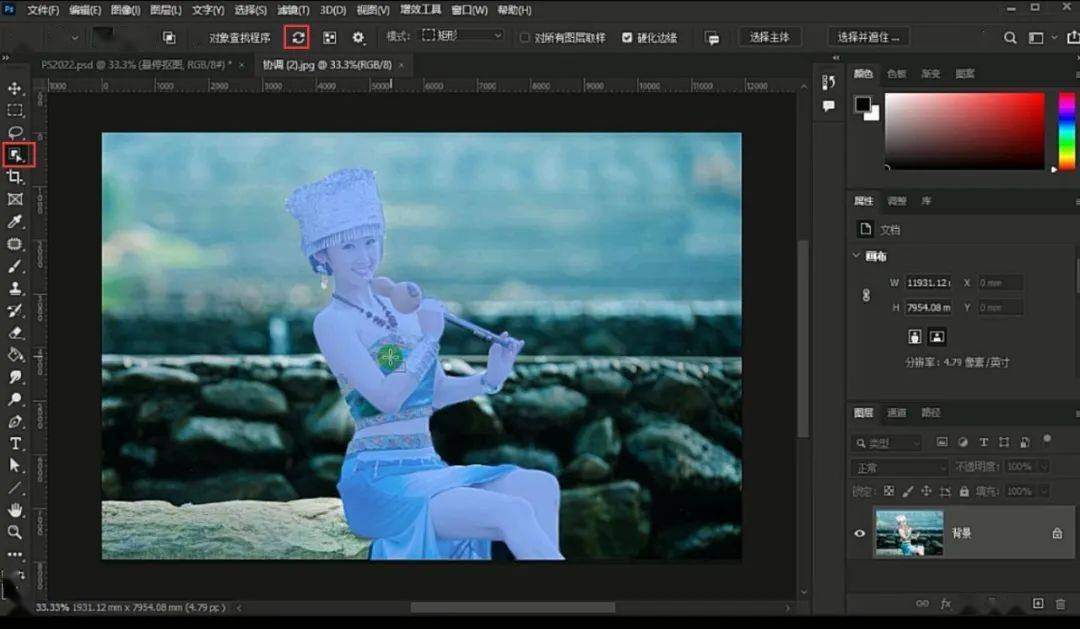
3、然后对人物主体的边缘进行细节上的调整。
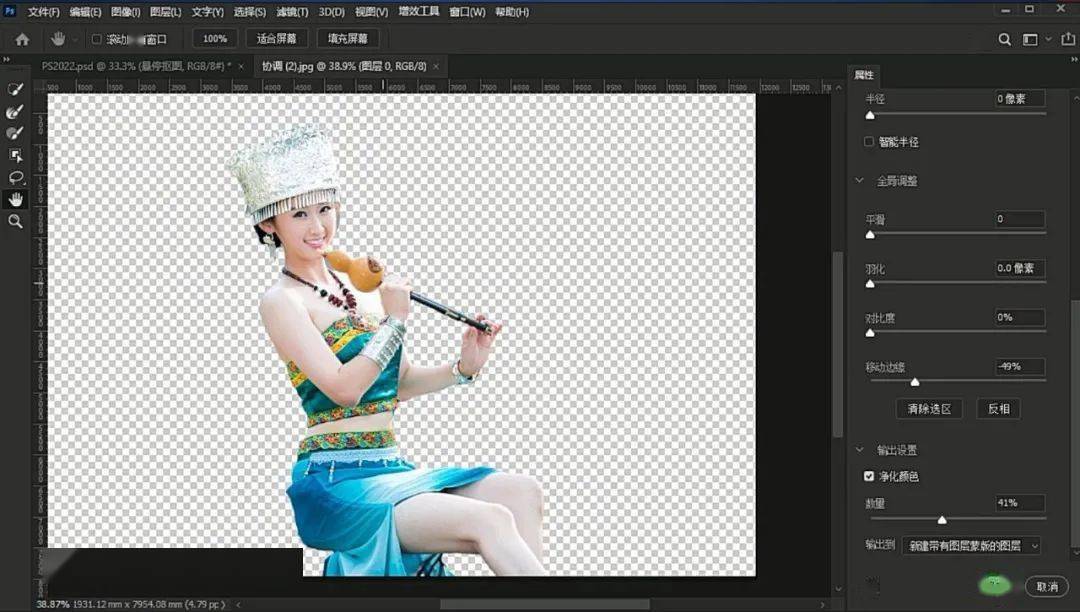
4、相比之前的PS老版本抠图,真的是省事不少,PS真的是越来越智能,在抠图方面表现不错。
以上就是分享给大家的photoshop2022快速抠图的方法,想要了解更多关于photoshop软件的使用教程和方法技巧,欢迎继续关注北极熊素材库,精彩有趣内容不容错过。
赠人玫瑰,手有余香
< 上一篇 PS利用通道抠图实例详细教程
> 下一篇 ps2022自动抠图的操作方法
2022-08-18 08:39
2022-08-15 08:39
1892浏览 09-26
630浏览 06-22
736浏览 06-09
123浏览 05-05
110浏览 04-22

首席设计师

高级视觉设计师

高级插画设计师






输入的验证码不正确
评论区
暂无评论